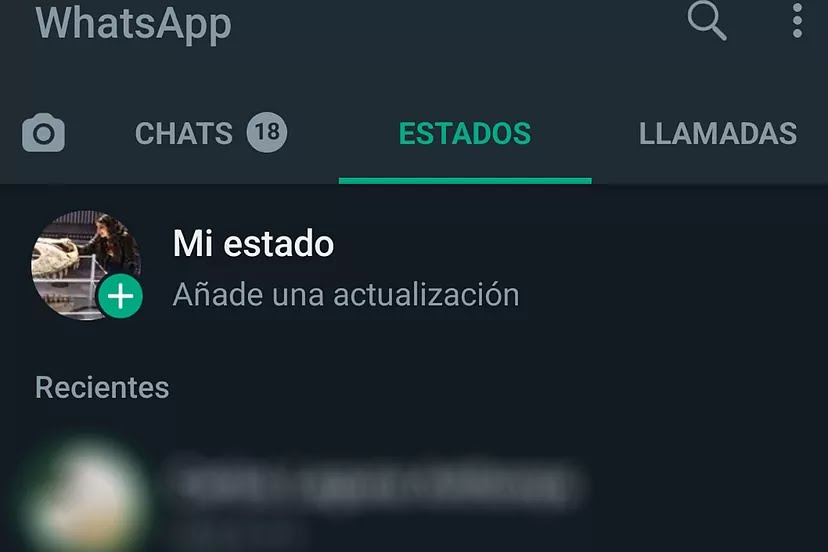Por defecto, la aplicación de mensajería WhatsApp no permite poner música en los estados tal y como funciona en Instagram, aunque Meta sea la empresa matriz de ambas aplicaciones.
Mientras en las stories de Instagram se puede añadir música de forma nativa, a través de un botón, buscando tanto la canción como el artista, y además se pueden escoger los 15 segundos que se prefieran; lograr el mismo efecto en WhatsApp conlleva algunos pasos más.
La buena noticia es que no vas a necesitar ninguna aplicación de terceros con la que poner en riesgo la seguridad de tu dispositivo, la mala es que el audio no tendrá la misma calidad que ofrece la red social. Tanto para Android como para iOS, primero necesitas tener instalada una app de música en streaming como Spotify o Apple Music, o en su defecto, una aplicación de reproducción de audio.
La idea es poner una música de fondo sonando en el dispositivo mientras se graban las imágenes que queremos subir con audio al estado de WhatsApp. Para conseguirlo, en primer lugar, abre uno de estos servicios de música o pon el audio a reproducir. Si quieres un fragmento de la canción en concreto, en la app donde se esté reproduciendo arrastra la reproducción hasta unos 10 o 15 segundos antes de que comience la parte que quieres subir.
Después, sin darle a la pausa, inicia WhatsApp y accede a la parte de Estados deslizando hacia la izquierda, entonces en este menú busca el icono con una cámara para pode empezar a grabar el vídeo. El motivo de dejar ese margen es que te dé tiempo a abrir WhatsApp y prepararte sin mucho esfuerzo.
Durante el siguiente paso, con la música preparada y ya en el menú de empezar grabación, deja presionado el botón circular para iniciar el vídeo, para pararlo tan solo levanta el dedo y se registrará el vídeo. Recuerda que si haces un vídeo de más de 15 segundos, este se dividirá en varios estados, tal y como hace Instagram.
Comprueba también si el vídeo ha quedado tal cual lo querías, algo que podrás hacer sin esfuerzo ya que de forma automática tras finalizar la grabación, WhatsApp te mostrará una vista previa que podrás reproducir. En esta vista previa incluso podrás recortarlo, tanto parte del inicio como del final, para editarlo como quieras.
Sincronizar la grabación con la canción puede requerir algo de práctica, por lo que no te preocupes si tienes que repetirlo varias veces. Lo único es que para repetirlo deberás de repetir los pasos anteriores. Para subirlo tan solo has de presionar el botón de enviar que es similar al de los chats de la propia aplicación, el que tiene forma triangular.
Antes, en la ventana inferior podrás escribir un texto si así lo deseas. Este truco no funciona si tienes los auriculares conectados, tanto por bluetooth como con cable, por lo que asegúrate de que no sea así antes de iniciar todo el proceso. Cuando edites el vídeo en vista previa, tampoco selecciones GIF, ya que estos son sin sonido, así que comprueba que esté seleccionada la opción de vídeo en la parte superior derecha.